HP EliteDisplay E220t 21.5-inch Touch Monitor User Manual
Browse online or download User Manual for Unknown HP EliteDisplay E220t 21.5-inch Touch Monitor. HP EliteDisplay E220t 21.5-inch Touch Monitor Brukerhåndbok
- Page / 39
- Table of contents
- BOOKMARKS
- Brukerhåndbok 1
- Om denne håndboken 3
- 1 Produktfunksjoner 7
- Viktig sikkerhetsinformasjon 9
- Rengjøre skjermen 10
- Sende skjermen 10
- 3 Klargjøre skjermen 11
- Komponentene på baksiden 12
- Koble til kablene 13
- Koble til kablene 9 15
- Justere skjermen 17
- Kontroller på frontpanel 20
- Slik slår du av skjermen 21
- Fjerne skjermfoten 22
- Fjerne skjermfoten 17 23
- Slik monterer du skjermen 24
- Installere en kabellås 25
- 4 Bruke berøringsskjermen 26
- Bruke berøringsfunksjonen 21 27
- Konfigurere berøringsskjermen 28
- Tips og problemløsing 29
- A Tekniske spesifikasjoner 31
- 54,6 cm / 21,5 tommer modell 33
- Angi brukermodi 34
- Strømsparingsfunksjon 34
- B Støtte og feilsøking 35
- Knappelåsing 36
- Kundestøtte 37
- D Tilgjengelighet 39
Summary of Contents
Brukerhåndbok
Retningslinjer for vedlikeholdSlik kan du forbedre ytelsen og forlenge levetiden til skjermen:●Åpne ikke skjermkabinettet eller prøv ikke å utføre ser
3 Klargjøre skjermenNår du installerer skjermen, må du passe på at strømmen til skjermen, datamaskinen og andre tilkobledeenheter er slått av, og så f
Komponentene på baksidenKomponent Beskrivelse1 AC strømkontakt Kobler strømkabelen til skjermen.2 DisplayPort Kobler DisplayPort-kabelen til skjermen.
Koble til kableneMERK: Skjermen leveres med enkelte kabler. Ikke alle kabler som vist i dette avsnittet følger medskjermen.1. Sett skjermen på et prak
●For bruk av DisplayPort-digital kobler du til den medfølgende DisplayPort-signalkabelen. KobleDisplayPort-signalkabelen til DisplayPort-kontakten bak
4. Koble den ene enden av den medfølgende lydkabelen til lydkontakten på skjermen, og den andre endenav kabelen til en lydutgangskontakt på baksiden a
6. Koble den ene enden av strømkabelen til strømkontakten bak på skjermen, og den andre enden til enstikkontakt.ADVARSEL: Slik kan du redusere risikoe
Justere skjermenMERK: Din skjerm kan se annerledes ut enn modellen i de følgende illustrasjonene.1. Vipp skjermen fremover eller bakover slik at du få
3. Juster høyden på skjermen til en behagelig stilling for din arbeidsstasjon. Den øvre kanten av skjermenbør ikke være høyere enn din øyehøyde. En sk
MERK: For å se informasjonen på skjermen i stående modus, kan du installere HP Display Assistant-programvaren som er inkludert på platen med programva
© 2014, 2015 HP Development Company, L.P.Informasjonen i dette dokumentet kan endresuten forhåndsvarsel. De eneste garantiene forHP-produkter og -tjen
Kontroller på frontpanelTabell 3-1 Komponenter på fremsidenKomponent Beskrivelse1Menyknapp Åpner, velger eller lukker skjermmenyen.2Minus/lydstyrke-k
Slik slår du av skjermen1. Trykk Av/På-knappen på datamaskinene for å slå den på.2. Trykk Av/På-knappen på skjermens framside for å slå den på.FORSIKT
Fjerne skjermfotenDu kan løsne skjermen fra skjermfoten slik at du kan feste skjermen på en vegg, svingarm eller på annenfesteanordning.FORSIKTIG: Før
5. Drei deretter skjermfoten 45 grader mot klokken (1) og fjern den andre skruen (2) fra baksiden avskjermen.6. Roter skjermfoten opp og trekk den til
Slik monterer du skjermenSkjermpanelet kan festes til en vegg, svingarm eller annen monteringsfikstur.MERK: Dette apparatet skal monteres med UL- elle
Finne serienummeret og produktnummeretSerienummeret og produktnummeret er plassert på en etikett på baksiden av skjermen. Du kan trenge dissenumrene n
4 Bruke berøringsskjermenBruke berøringsfunksjonenMERK: Før du bruker berøringsfunksjonen, kontroller at USB-kabelen er tilkoblet og at operativsystem
Berøringsbevegelser Navn FunksjonToppkantsveip Vis alternativer for appkommandoer.Høyrekantsveip Sveip fra høyre kant av berøringsskjermen for å vise
Konfigurere berøringsskjermenBerøringsskjermen støtter vekking av datamaskinen ved å berøre skjermen. Men skjermen og datamaskinenmå være riktig konfi
Tips og problemløsingFor å vedlikeholde berøringsskjermen på riktig måte, kan du følg disse tipsene, instruksjonene om rengjøringog løsningene for fei
Om denne håndbokenDenne håndboken inneholder informasjon om innstilling av skjermen, betjening av berøringsskjermen ogtekniske spesifikasjoner.ADVARSE
Problemløsning for berøringsskjermMERK: Se Støtte og feilsøking på side 29 for informasjon om generell feilsøking.Tabell 4-1 Problemløsning for berør
A Tekniske spesifikasjonerMERK: Alle spesifikasjonene er typiske spesifikasjoner som er gitt av HPs komponentprodusenter. Denfaktiske ytelsen kan være
Miljøkrav:DriftstemperaturLagringstemperatur5 °C til 35 °C-20 °C til 60 °C Strømkilde 100 – 240 V vekselstrøm, 50/60 Hz Inndataterminaler Én VGA-kont
Gjenkjenne forhåndsinnstilte skjermoppløsningerSkjermoppløsningene nedenfor er de mest brukte modiene, og er innstilt fra fabrikken. Skjermen oppdager
Angi brukermodiSkjermkontrollersignalet kan iblant be om en modus som ikke er forhåndsinnstilt, hvis:●Du ikke bruker et standard grafikkort.●Du ikke b
B Støtte og feilsøkingLøse vanlige problemerFølgende tabell viser mulige problemer, den mulige årsaken til hvert problem og de anbefalte løsningene.Pr
KnappelåsingHold nede av/på-knappen eller Menu (Meny)-knappen i 10 sekunder for å låse funksjonaliteten til denknappen. Du kan gjenopprette funksjonal
KundestøtteSkjermens brukerhåndbok, referansemateriale og drivere er tilgjengelig på http://www.hp.com/support.Velg land eller region, velg Feilsøking
C Kvalitet på LCD-skjerm og pikslerTFT-skjermen bruker teknologi med høy presisjon som er produsert i henhold til HPs standarder for å sikreproblemfri
D TilgjengelighetHP designer, produserer og markedsfører produkter og tjenester som kan brukes av alle, inkludert personermed funksjonshemninger, ente
iv Om denne håndboken
Innhold1 Produktfunksjoner ...
54,6 cm / 21,5 tommer modell ... 27Angi brukermo
1 ProduktfunksjonerHP berøringsskjermLCD-skjermen (Liquid Crystal Display) har en aktiv matrise og et VA-panel (Vertical Alignment). Skjermen harfølge
●Plate med programvare og dokumentasjon som inkluderer skjermdrivere og produktdokumentasjon●Energisparingsfunksjon for oppfylling av kravene til redu
2 Retningslinjer for sikkerhet og vedlikeholdViktig sikkerhetsinformasjonDet følger en strømkabel med skjermen. Hvis en annen kabel brukes, må du bare





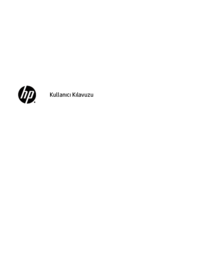



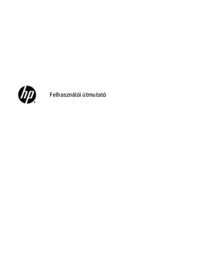


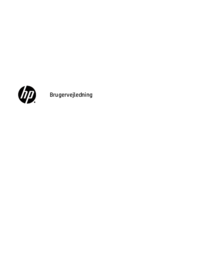

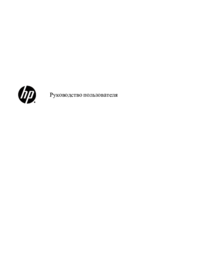








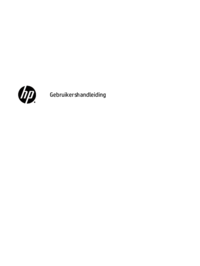
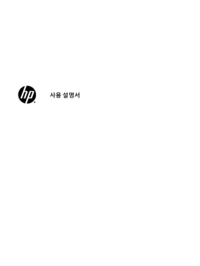



 (96 pages)
(96 pages) (31 pages)
(31 pages) (82 pages)
(82 pages) (77 pages)
(77 pages) (77 pages)
(77 pages) (48 pages)
(48 pages) (83 pages)
(83 pages) (58 pages)
(58 pages) (27 pages)
(27 pages) (85 pages)
(85 pages)







Comments to this Manuals